
Zbrusu nový LG G3 je plný plných impozantních funkcí, laserového automatického zaostřování pro fotoaparát, pokročilých možností nebo přizpůsobení a dalších možností, ale je zde několik dalších možností, které se Google rozhodne skrýt před průměrným uživatelem.
Vývojáři a nadšenci, kteří chtějí ovládat další aspekty svého nového LG G3, měnit nastavení nebo povolit ladění USB pro pokročilé funkce, budou muset povolit skryté vývojářské menu v nastavení. Normální nastavení pro denní úkoly a začátečníky je snadné najít a ovládat, ale Google začal skrýt pokročilé vývojářské menu s Android 4.2 Jelly Bean.
Číst: 10 Nejlepší LG G3 případy
Ať už jste kupující, který se chce stát vývojářem, nebo chcete instalovat software třetích stran nebo ROM a jednoduše si s novým LG G3 můžete zaseknout a pohnout se, budete muset začít odemykáním vývojářského menu. Je to vlastně docela snadné a trvá jen 5-6 klepnutí na obrazovce, takže si přečtěte celý návod a vizuální zhroucení.

Téměř všechny nové zařízení se systémem Android 4.2 Jelly Bean a vyšší, včetně vlastního Nexus 5 společnosti Google, musí provést následující kroky dříve, než budou mít vlastníci přístup k tomuto pokročilému a skrytému menu. Je to poměrně unikátní přístup společnosti Google, ale systém v podstatě vyžaduje, aby uživatel klepl na určitou oblast v menu nastavení „o mně“ po dobu 4-6 krát, aby se toto skryté menu plně odemklo.
Přečtěte si: Jak si vzít Screenshot na LG G3
Předtím, než začneme, je toto celé menu pro pokročilé uživatele a změna některých nastavení nebo ovládacích prvků může významně změnit zážitek z nového LG G3. A nemyslíme tím v dobrém smyslu. Zatímco zde je několik nezbytných nastavení skrytých zde, průměrní uživatelé budou chtít přístup, většina z těchto věcí je určena pro vývojáře nebo ty, kteří upravují svůj smartphone. S tím, co bylo řečeno, čtěte dál pro rychlé instrukce.
Instrukce
Je třeba jen pár kroků, z nichž všechny jsou velmi snadné. Chcete-li tyto možnosti snadno zpřístupnit, budete chtít postupovat podle níže uvedených minimálních pravidel.
Chcete-li začít, vstoupíte do nabídky nastavení na zařízení LG G3 tak, že v podokně aplikace najdete ikonu ve tvaru ozubeného kola, nebo posunutím panelu oznámení z horní části obrazovky a klepnutím na stejnou ikonu ozubeného kola v pravém horním rohu. velkého displeje G3. Odtud budete pokračovat podle níže uvedených kroků uvedených na obrázku.
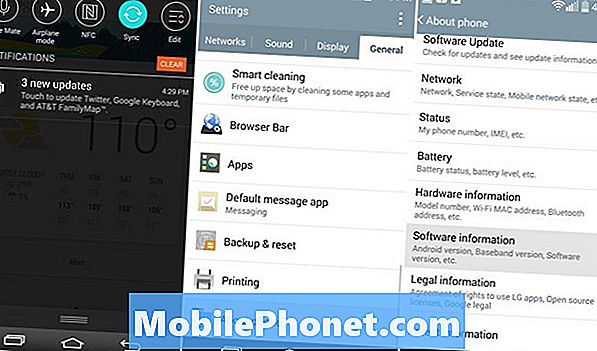
Jakmile se nacházíte v nastavení, klepnete na poslední sloupec nahoru označený „General“ (Všeobecné), jak je znázorněno na obrázku výše, a posouvejte se celou cestou dolů do sekce „about me“ ve smartphonu. (Připomenutí: stejný proces funguje na všech zařízeních Android 4.2 a vyšších)
Až se ocitnete v nabídce Nastavení o mně, budete muset posouvat dolů a vybrat (nebo klepnout na) možnosti „informace o softwaru“. Odtud uvidíte verzi Androidu, ve které je vaše zařízení spuštěno, informace o základním pásmu, podrobnosti jádra, číslo sestavení a verzi softwaru. Tohle je vše docela nudné, ale druhá na poslední volanou možnost "číslo sestavení" budete muset klepnout.
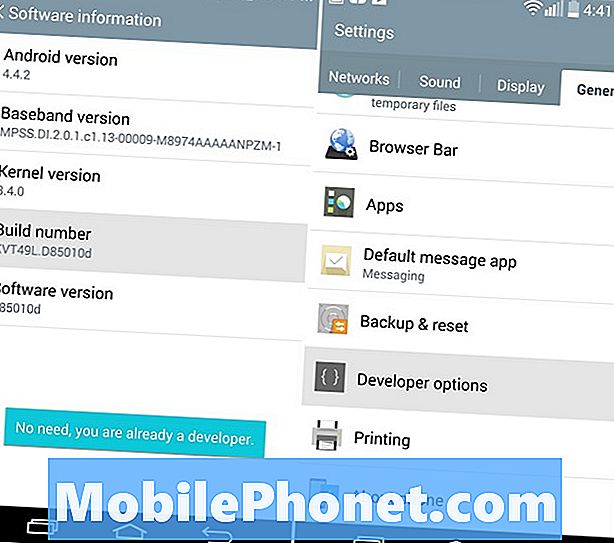
Odtud stačí rychle klepnout na „Build number“ 6-7 krát a odemkne vývojářské menu. Po několika klepnutích budete na obrazovce vyzváni, abyste byli pár kroků od něj, několikrát klepněte na tlačítko a máte hotovo. Je to tak jednoduché a uvidíte, že se objeví azurově modré vyskakovací okno, které říká, že jste nyní vývojář. Už jsem to udělal, takže mi říká, že už jsem vývojář.
Zatímco jsme tady, máme pro průměrného uživatele hot tip. Ti, kteří nejsou nadšenci Android, si budou moci vychutnat skryté velikonoční vajíčko, které je také v tomto menu poskytovaném společností Google. Pokračujte a udělejte stejné vícenásobné poklepání na Android verzi pro nějakou zábavu. Pak se objeví velké K (pro KitKat), dlouze stiskněte K, který se objeví a vychutnejte si Android 4.4 KitKat Easter Egg. Můžete dlouho stisknout, že znovu pro mozaiku všech verzí Android. Docela elegantní? Jsou to malé věci, které dělají Android úžasným.
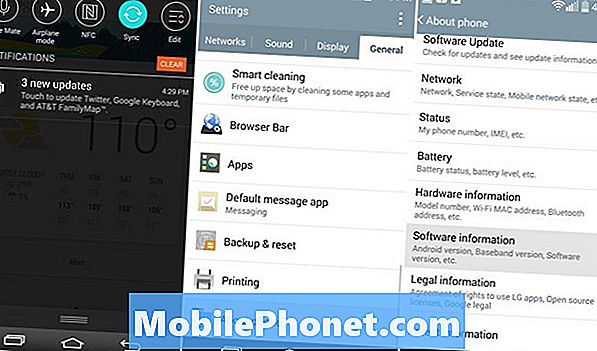
KitKat velikonoční vajíčko stranou, uživatelé budou nyní chtít vrátit do původního nastavení menu, kde jsme začali. Vraťte se zpět do nastavení, klepněte na sloupec „General“ (Obecné) a poblíž dolní části se zobrazí nová možnost nabídky „Možnosti pro vývojáře“. Zde najdete spoustu pokročilých ovládacích prvků.
Odtud jsou zde možnosti, jak udržet obrazovku vzhůru při nabíjení, ladění USB, ovládání Bluetooth, umožnit falešná umístění, ladit konkrétní aplikace, zobrazovat obrazovky a tuny dalších malých ovládacích prvků a pokročilých nastavení. Většina z nich je opět určena pro vývojáře a pro průměrného uživatele není nutná. Vysvětlení, proč jsou skryté.
Měli byste to udělat?
Povolení skryté možnosti vývojáře v systému Android je zcela na koncovém uživateli a nezpůsobí žádné problémy ani poškození nového LG G3. Většina zahrnutých možností je z nějakého důvodu skrytá společností Google, ale ti, kteří chtějí zařízení zaseknout, budou muset přistupovat k některému z těchto nastavení.
Tento malý trik není pro průměrného uživatele, protože většina nastavení zde je pouze pro pokročilé věci, ale někteří to možná potřebují. Vše je na koncovém uživateli, takže s opatrností pokračujte a neporušujte nastavení, pokud nevíte, co dělají. To znamená, že to zkuste dnes, a začít hacking nebo ladění, že zbrusu nový LG G3.


